Что придает индивидуальность внешне довольно безликому серому ящику? В первую очередь — содержимое его жесткого диска. Ни большой плоский экран, ни стильный черный с серебром корпус, ни даже наличие платы видеомонтажа, графического планшета или MIDI-клавиатуры не смогут сказать о владельце больше, чем набор файлов на его «винчестере».
Настройка рабочей среды, обеспечение удобства работы и сохранности данных, а также безопасность информации — все это делают программы. Их трудно объединить по какому-либо формальному признаку, слишком уж они разнородны. Однако, как правило, утилиты производят обработку данных независимо от их типа, будь то текстовый документ, картинка, база данных или файл игры.
Программы, которым посвящен этот обзор, в большей степени заинтересуют, пожалуй, системных администраторов, хотя могут оказаться чрезвычайно полезными и тем, кто работает дома либо просто привык самостоятельно настраивать свой рабочий инструмент.
Power Quest Drive Image 5.0 предлагается как полное решение для восстановления после сбоев, для резервного копирования и переноса ОС с установленными приложениями со старого диска на новый. В составе пакета — управляющая программа для резервного копирования и восстановления дисков или создания сценария автоматического копирования; утилита для проведения операций диск-диск при модернизации и управлении разделами, а также для выполнения намеченных предыдущей утилитой операций; для извлечения из образов разделов отдельных файлов или для копирования последних из одного образа в другой; для создания виртуальных дискет и работы с ними. Последняя попала в комплект поставки вследствие того, что заложенная в ней технология используется при запуске Drive Image в режиме DOS. Дополнительно на установочном компакт-диске есть утилита DataKeeper для резервного копирования на уровне отдельных файлов.

|
| Окно программы Drive Image 5.0 |
Инсталляционный CD — загрузочный, поэтому при сбое, препятствующем входу в систему обычным способом, рекомендуется обратиться к нему. Кроме того, при установке программ создаются две дискеты, с помощью которых также можно загрузиться в случае выхода ОС из строя и выполнить все действия, необходимые для восстановления данных и работоспособности системы.
Программа Quick Image на ПК с платой GA-6VTX загружалась довольно долго. Представьте себе: после запуска программы появляется заставка и в течение 5, 10, 30 с ничего не происходит. Переключаетесь на другое приложение, затем возвращаетесь обратно, и что же? На месте, где была заставка, остался белый прямоугольник — изображение не восстанавливается. Нажав + +, получаете сообщение о том, что приложение «не отвечает». Создается впечатление, будто программа «умерла», однако беспрестанно мигает индикатор работы жесткого диска. Что происходит? У вас возникают смутные подозрения и желание скорее выяснить, какая часть уникальных данных безвозвратно утрачена, а какую еще можно спасти. Наконец, через 2 мин 28 с появляется рабочее окно. Дело в том, что в течение всего этого времени программа не только загружается, но и определяет конфигурации разделов на всех имеющихся жестких дисках. Конечно, в большинстве случаев продолжительность загрузки будет в несколько раз меньше, однако все равно мне кажется, что аккуратно написанная утилита должна была вывести предупреждение, затем «градусник» (progress bar) и лишь потом начинать определять конфигурацию. Потому-то я и не могу рекомендовать данную программу особо впечатлительным личностям.
После того как был составлен сценарий, Quick Image сообщила, что готовится к запуску Drive Image, так что пришлось ждать еще примерно столько же времени. Но «градусника» по-прежнему не было. Видимо, загрузка Drive Image в режиме DOS также началась с анализа конфигурации жестких дисков. Сохранение раздела объемом 406 Мбайт с 114 Мбайт полезной информации заняло около 4 мин, в результате чего образовался файл объемом 80 Мбайт, и компьютер автоматически перезагрузился в режиме Windows.
Можно, конечно, сразу запустить Disk Image, перейти в режим DOS и уже там формировать задание. Интерфейс программы очень похож на «лицо» Windows, но работает только при разрешении 640x480 точек и частоте регенерации экрана 60 Гц (используемая видеоплата обладает VESA 3.0 и, следовательно, может работать с приемлемой частотой регенерации и в DOS, но программе об этом не известно).
Восстановление раздела из образа заняло около 3 мин (не учитывались затраты времени на перезагрузку и анализ дисков). В процессе восстановления можно задать изменение размера раздела как в сторону увеличения (если на диске есть нераспределенное место), так и в сторону уменьшения, когда требуется место освободить.
В документации указано, что данная версия программы не поддерживает национальные алфавиты азиатских стран. К сожалению, с точки зрения Power Quest кириллица, видимо, также относится к азиатским алфавитам. Если создание и восстановление разделов, содержащих кириллические названия, целиком еще удается, то с извлечением отдельных файлов из образа при помощи программы Image Explorer дело обстоит гораздо хуже — когда название папки или имя файла содержит кириллические символы, то восстановление, как и навигация внутри папки, уже невозможны.
Для работы DataKeeper необходимо указать местонахождение основной и замещающей областей резервного копирования. Вероятно, основную следует располагать на сменном носителе, таком как CD-RW или Zip, а замещающую — на жестком диске. При недоступности основной архивирование производится в замещающую область, а как только становится доступна основная, в нее переносятся данные из замещающей.
Power Quest Partition Magic 7.0 предназначена для управления разделами на жестком диске (создание, удаление, слияние, изменение размеров, перемещение), установки нескольких ОС на один компьютер (BootMagic), а также для преобразования файловых систем FAT, FAT32 и NTFS друг в друга, изменения размеров корневых каталогов FAT и FAT32.
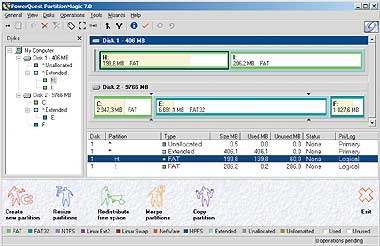
|
| Окно программы Partition Magic 7.0 |
Partition Magic Pro может работать с RAID level 0. Поддерживаются пять языков, но русского среди них нет.
В комплект поставки входит обширная документация. В ней есть все, от ответа на вопрос «Что такое жесткий диск?» (с рисунками и пояснениями) до инструкций по установке второй ОС с описанием самой программы.
Время загрузки Partition Magic Pro составило 2 мин 21 с (на GA-6VTX), при этом остается справедливым все сказанное и в отношении Drive Image.
После того как пакет изменит число имеющихся на компьютере логических дисков (в Windows 9х), он предлагает перезагрузить машину. Затем запускается утилита Drive Mapper, корректирующая ссылки на диски. Например, мы установили какую-либо игру тогда, когда компакт-диск обозначался буквой F. Когда мы при помощи Partition Magic добавили раздел, дисковод CD стал фигурировать под буквой G. Чтобы игра и дальше продолжала исправно работать, следует соответственно скорректировать в Реестре запись со ссылкой на компакт-диск. Это и делает Drive Mapper.
Операции с дисками Partition Magic производит прямо в Windows, правда, внесенные изменения вступают в силу только после перезагрузки (в Windows 9х). Если же изменения коснулись лишь размеров логических дисков, а не их числа, то Partition Magic не предлагает перезагрузить машину. В этом случае данные в разделах могут быть потеряны, если пользователь сам не догадался сразу перезапустить ПК.
После объединения двух разделов в один на диске были обнаружены ошибки: несовпадение двух таблиц FAT и неверное размещение одной папки и четырех файлов (из 2841 файла и 465 папок). Обнаружилось и шесть «лишних» цепочек кластеров. ScanDisk восстановил часть данных, в частности FAT и папку, но по крайней мере один файл оказался испорченным безвозвратно. Power Quest честно предупреждает о возможности таких неприятностей из-за аппаратных сбоев и неполадок в ОС и рекомендует перед манипуляциями с разделами резервировать данные при помощи программы Drive Image.
При работе в Windows 2000/NTFS ошибок зафиксировано не было. Кроме того, после изменения числа логических дисков вследствие их объединения перезагрузки не потребовалось.
Преобразование файловых систем, например FAT в NTFS, сопровождается предупреждением, что могут быть испорчены имена файлов, содержащие символы национальных алфавитов, но у меня с длинными кириллическими именами ничего не произошло.
Программа BootMagic, предназначенная для работы нескольких ОС на одном ПК, поддерживает MS-DOS 5.0+*, PC-DOS 6.1+, Open DOS, Windows 3.x/95/98/Me/NT 3.51 и 4.0/2000/XP, Linux, BeOS, а также ряд других, совместимых с IBM PC. После установки BootMagic каждая загрузка сопровождается появлением меню, из которого нужно выбрать одну из имеющихся на компьютере операционных систем. ОС по умолчанию и время, в течение которого BootMagic ожидает ввода, могут регулироваться.
Acronis Disk Editor Deluxe v1.0, как и следует из названия программы, — редактор содержимого жесткого диска, с помощью которого можно вручную восстанавливать загрузочные записи, структуру папок и файлов, бороться с компьютерными вирусами. В комплект поставки входит руководство, составленное на хорошем русском языке, правда, информация в нем несколько устарела. Не обошлось и без небольших технических неточностей.
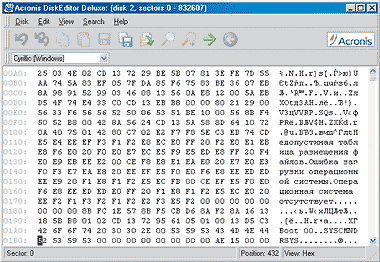
|
| Окно программы Disk Editor Deluxe v1.0 |
Программа поддерживает файловые системы FAT16, FAT32 и NTFS. Она позволяет открыть несколько окон для отображения различных секторов жесткого диска, причем сами эти сектора можно просматривать как загрузочную запись, оглавление папки, таблицу размещения файлов и т.п., а также просто в шестнадцатеричном виде. Можно побайтно редактировать сектора, записывать выделенный блок секторов в файл и наоборот, переносить содержимое файла в определенные сектора диска. Для просмотра текстовых данных в шестнадцатеричном режиме Disk Editor дает возможность выбирать кодировку, в числе которых пять кириллических. К сожалению, отсутствует Unicode.
Программа не работает со сменными дисками: FDD, CD, CD-RW, Zip, Jaz, MO и т.п., хотя с точки зрения восстановления файлов и борьбы с вирусами это было бы полезно.
Кроме того, Disk Editor не позволяет перемещаться по дереву файловой структуры, что серьезно затрудняет выполнение некоторых операций. Не знаю, насколько характерен такой пример, но, скажем, не так-то просто восстановить удаленный или испорченный файл, даже если известны его имя и та папка, в которой он содержался. А если файл к тому же имеет длинное название, то задача еще более усложняется, так как не может быть решена поиском, ведь подобные имена представлены в кодировке Unicode.
Программа загружается с дискеты без ОС. При этом Disk Editor видит файловую систему (что требуется для сохранения секторов в виде файлов), но не понимает длинные имена и кириллицу. Zip-диск (IDE) она видит как обычный жесткий диск, и если на момент загрузки дискета была вставлена, то определяется ее формат, а если нет, то считается, что диск не разбит на разделы. Так что узнать реальный формат дискеты без перезапуска программы уже не удастся. Буквенные обозначения дисков также не совпадают с теми, что видит ОС. Кроме того, под литерой Z появляется дополнительный диск с единственным файлом program.exe, и это, скорее всего, виртуальный диск в оперативной памяти.
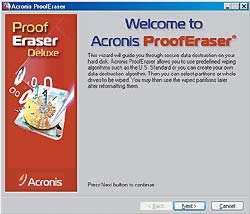
|
| Окно программы Proof Eraser v1.0 |
Acronis Proof Eraser v1.0 предназначена для физического удаления информации с жесткого диска. Примечательно, что, хотя документация к нему поставляется только на английском языке, есть ссылка на «Russian GOST P50739-95», а также на три американских и один немецкий стандарты. Программа позволяет уничтожать информацию в одном или нескольких его разделах, а также на диске целиком. Она может работать либо с инсталляционного компакт-диска (для этого нужно установить в BIOS Setup загрузку с CD), либо с создаваемой загрузочной дискеты.
Программа выполняет как быстрое уничтожение информации (однопроходное заполнение всех секторов нулями), так и более надежное, многопроходное, с применением последовательностей псевдослучайных чисел и шаблонов. В последнем случае предоставляется на выбор любой из стандартных или составленных пользователем алгоритмов, причем каждый однажды примененный алгоритм может быть записан на диск в виде файла для последующего использования. Кстати, Proof Eraser не уничтожает информацию из одного отдельно взятого файла, только из раздела целиком.
Почему-то в течение всего времени, пока программа определяет конфигурацию дисков (а это продолжается несколько десятков секунд), экран остается черным, и лишь в самом конце ненадолго появляется экран с уже заполненным «градусником». Показ лицензионного соглашения и предложение ввести серийный номер повторяются при каждом запуске, что довольно утомительно. При очистке раздела от информации можно его удалить, сохранить свободным или с последующим форматированием. Последний вариант будет выглядеть для пользователя как уничтожение всей информации в разделе средствами ОС, но при этом гарантируется, что стертая информация не может быть восстановлена.
Как правило, программа работает несколько десятков минут, но для больших дисков и многопроходных алгоритмов время выполнения операций может достигать и нескольких часов.
Acronis OS Selector Deluxe v5.0 — программа для управления разделами жесткого диска и поддержки загрузки нескольких ОС.
Минимальные требования: 386 процессор с 4 Мбайт памяти, дисководы FDD и CD, а также свободные 10 Мбайт на жестком диске.
Из среды Windows можно только создать установочную дискету. Программа русифицирована.
Программа OS Selector способна установить несколько независимых Windows даже на один раздел. Она позволяет создавать и удалять разделы, изменять размеры, а также включает в себя редактор дисков. Почему-то, несмотря на заявленную поддержку FAT32, программа установки увидела только 1,9 Гбайт в разделе объемом 8 Гбайт.
К сожалению, OS Selector не смогла нормально работать с платой SA6R, содержащей RAID-контроллер: диагностировала ошибку в BIOS Setup. Кое-как удалось «пропихнуть» программу только после отключения второго жесткого диска. Кроме того, Iomega Zip воспринимался как жесткий диск.
Мастер установки ОС существует исключительно для Windows 95/98/Me. Как, пользуясь этой программой, можно установить Windows 2000/NT, непонятно.
Интерфейс у нее иной, нежели у других программ фирмы Acronis. На первый взгляд он кажется текстовым, хотя используется графический режим с разрешением 640x480 точек. Частота регенерации экрана — всего 60 Гц, что при белом фоне приводит просто к чудовищному мерцанию. Уже через несколько минут работы с таким экраном глаза заметно устают. В некоторых режимах программа зависает, оставляя пустой экран с мигающим курсором.
В лицензионном соглашении вместо Acronis фигурирует SWsoft. И документация поставляется не в виде файла с привычным расширением pdf, а обычном текстовом объемом менее 8 Кбайт. Конечно, похвально, что разработчики сумели уместить все необходимое на одной дискете, но продукт производит впечатление очень сырого. Работа программы вызывает нарекания, и кроме того, авторам, похоже, невдомек, что в коллектив разработчиков кроме программистов должен входить хотя бы один художник или дизайнер. К тому же создается впечатление, что набор функций подбирался исходя из удобства не пользователя, а самих авторов программы.
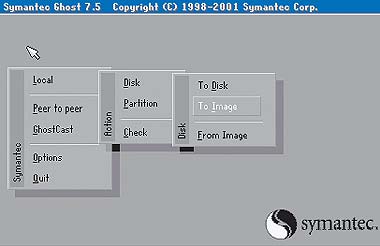
|
| Программа Ghost 7.5 |
Symantec Ghost 7.5 — программа для создания образов и организации содержимого жестких дисков. Допускает удаленное управление компьютером, включая клонирование, однако эту консоль нельзя установить на Windows 95/98/Me и XP Home.
Программный продукт состоит из отдельных утилит, обеспечивающих следующее: копирование дисков и разделов, быстрое их создание, удаление и форматирование, работу с файлами образов дисков, изменение конфигурации машины, создание загрузочных дисков и разделов, одновременное клонирование многих компьютеров с помощью сети, удаленное управление процессом клонирования, развертывание приложений на удаленных ПК.
Пакет Symantec Ghost позволяет клонировать диски как непосредственно друг на друга, так и с использованием промежуточного файла образа. При этом на удаленном ПК можно разворачивать ПО, обновлять ОС, перемещать пользовательские настройки, осуществлять резервное копирование.
Сердце пакета — утилита ghost.exe, работающая только в режиме DOS. Она служит для создания копий дисков или разделов, в том числе через кабели LPT и USB или через сеть. Этой программы нет во всплывающем меню, вызываемом кнопкой «Пуск». Однако попытка запустить ghost в DOS-сессии приводит к зависанию компьютера. Было бы гораздо лучше, если бы программа сама определяла, запущена ли она в многозадачной среде, и завершалась сообщением о невозможности работать в этом режиме. Кроме того, не мешало бы сделать ярлык, позволяющий запускать ее лишь в режиме эмуляции DOS, и разместить его в группе Пуск?Программы?Symantec.
Образ диска или раздела можно записать со сжатием. Его режимы (сильное и быстрое) незначительно (в пределах 15—20%) отличаются друг от друга как по степени, так и по времени создания образа. Приятно то, что программа Ghost Explorer прекрасно работает с кириллическими именами. С ее помощью можно удалять, добавлять и обновлять файлы в образе диска FAT или Linux. Как и Acronis OS Selector, она работает в графическом режиме DOS, но неброская серо-голубая гамма маскирует низкую частоту регенерации экрана, и потому мерцание не утомляет. GhostCast Server копирует образы дисков одновременно на несколько ПК, что может существенно снизить затраты времени для установки ОС и ПО на большую партию машин.
Boot Wizard помогает создавать загрузочные дискеты, содержащие ghost.exe и драйвер USB для специфических целей, например для клонирования с использованием кабелей USB или LPT. Перед созданием таких дискет Boot Wizard, в отличие от других программ, может сначала ее отформатировать для повышения надежности.
Утилита Gdisk не только заменяет собой Fdisk и Format, но и может работать из командной строки, что полезно тогда, когда нужно одинаково разметить диски на нескольких десятках ПК.
OnTrack Data Advisor v4.04 — программа для удаленного восстановления данных через модемную связь. Она размещается на одной загрузочной дискете и состоит из трех компонентов: Data Advisor Diagnostic, позволяющего быстро определить, что препятствует доступу к данным на компьютере; Virus Advisor, сканирующего диски компьютера для обнаружения вирусов (однако не лечит и не устанавливает антивирусные программы); Remote Data Recovery, позволяющего после диагностики связаться с компанией OnTrack для восстановления данных.
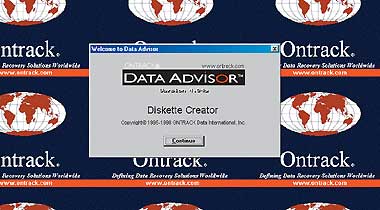
|
| Окно установки Data Advisor v4.04 |
Компьютер почему-то не захотел загружаться с подготовленной дискеты. Произвести загрузку удалось, только отключив второй диск. Таким образом, решение, предлагаемое OnTrack, не является универсальным, и даже при небольших отклонениях конфигурации компьютера от минимальной функционирование программы не гарантируется.
В процессе работы Data Advisor выводит на экран очень много текста, зачастую на белом фоне. А вот повысить частоту регенерации экрана выше стандартных 60 Гц программисты OnTrack не сумели, из-за чего мерцание довольно сильно утомляет. Представляется, было бы гораздо полезнее оставить текстовый режим с его 70 Гц.
Из 10 Гбайт основного диска было обнаружено только 8, дисковод IDE Iomega Zip программа опознала как жесткий диск. Так как дискеты в Zip-устройстве не было, диагностика его окончилась неудачей. Тут же был выдан совет: «Если один из ваших жестких дисков не прошел физический тест, следует отключать его перед тестированием другого жесткого диска». Вот так! Хотя программа и не зависла, но продолжать работу отказалась.
Отключать кабель от дисковода Zip я не стал (думаю, любой в подобной ситуации поступил бы так же), поэтому следующая попытка запустить утилиту была предпринята со вставленной в Zip дискетой.
В файле отчета было указано количество удаленных файлов и директорий в каждом из разделов всех дисков, однако попыток восстановить их утилита не делает — она только предлагает связаться с OnTrack. Сканер обнаружил вирус и также рекомендовал обратиться в компанию, чтобы его удалить. Сначала я подумал, что сканер принял за вирус одну из утилит, управляющих загрузкой, но протокол развеял все сомнения — была обнаружена строка EICAR, предназначенная специально для тестирования антивирусов и входящая в комплект одного из них.
Соединяться с компанией OnTrack по модему я не стал. Думаю, такой сценарий мало подходит для отечественного пользователя. Утилита позволяет автономно провести лишь диагностику, да и то достаточно капризна. Для совершения каких-либо полезных действий необходимо связываться с разработчиками.
OnTrack Data Eraser Pro v2.02 — программа для физического удаления данных с жесткого диска. Так же как и предыдущая, устанавливается на одну дискету. Data Eraser способна полностью уничтожать данные как из отдельных разделов, так и с диска целиком либо со всех дисков, имеющихся в ПК. Интересно, что эта программа спокойно перенесла два жестких диска, подключенных к разным интерфейсам.
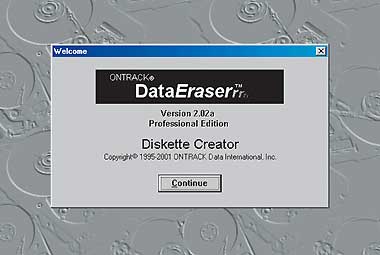
|
| Окно установки Data Eraser Pro v2.02 |
Число проходов стирания данных можно изменять в диапазоне от 1 до 99. Разрешено выбирать и шаблон, по которому будет заполняться диск. При работе в пакетном режиме все данные о том, что следует делать, берутся из конфигурационного файла. К сожалению, после уничтожения информации на диске программа не может одновременно восстановить разбиение на разделы (если очищался весь диск) и провести форматирование. Кроме того, в документации сообщается, что могут возникнуть проблемы с дисками объемом больше 32 Гбайт.
Несмотря на то что утилита выполняет команды очень медленно, она отнюдь не свободна от ошибок. Например, на втором диске программа обнаружила только один раздел с нулевым объемом, а полную емкость диска оценила более чем в 8 Гбайт (хотя на соседнем экране красовалась правильная цифра — 420 Мбайт). Уничтожение данных в этом случае прошло мгновенно, но реально ничего с диском сделано не было. Таким образом, поставленная задача — уничтожить данные из второго раздела второго жесткого диска — оказалась невыполненной.
Для программы, казалось бы, предусмотрена многонациональная поддержка. По крайней мере дискета содержит папку foreign с вариантами autoexec.bat и config.sys для разных стран, которые при необходимости следует скопировать в корневой каталог. Однако после проведения такой операции ни одной кириллической надписи не появилось (да и откуда им взяться?), но загрузка программы стала прерываться из-за ошибок. В частности, во всех вариантах, кроме английского, была указана загрузка файла EMM386.EXE, которого на дискете не оказалось. Для чего понадобилось вводить такую сомнительную локализацию, непонятно.
После исправления всех (или почти всех) ошибок в обоих системных конфигурационных файлах программу удалось запустить. На этот раз было обнаружено целых четыре диска, один из которых явно был лишним и с неправильно указанным размером. Тем не менее наконец-то появилось и одно правдоподобное сообщение: описание диска — Conner 426 Mбайт, весь диск — 426 Мбайт, первый раздел — 425 Мбайт. Именно для него и была предпринята попытка уничтожения данных из раздела, которая привела к ожидаемому результату.
В состав программного обеспечения, имеющегося на дискете, попала и утилита просмотра содержимого диска Disk Look Application, работающая в текстовом режиме. В конфигурации с двумя жесткими дисками она зависла: нажатие ++ помочь уже не смогло. С одним жестким диском она оказалась работоспособна, при этом «видела» дисковод IDE Zip как жесткий диск.
OnTrack Diskeeper 7.0 — программа для дефрагментации диска.
Работает в среде Windows 95 OSR2/98/Me/NT 4.0/2000/XP. Предусмотрен режим запуска из командной строки.
Эта программа может работать автоматически («установил и забыл»), периодически выполняя дефрагментацию в фоновом режиме. Но, к сожалению, установка режимов дефрагментации не предусмотрена, в частности нельзя задать ее для чего-то одного: только для файлов либо только для свободного места. Не дефрагментируется и файл подкачки.

|
| Окно программы OnTrack Diskeeper 7.0 |
Для проверки быстродействия программы была написана специальная утилита, формирующая большое количество сильно фрагментированных файлов. После ее работы запускалась Diskeeper довольно долго — более минуты. В это время программа определяла состояние и степень фрагментации файлов на дисках. Наверное, было бы лучше, если бы она занималась этим не при загрузке, а при нажатии на соответствующую кнопку. Время дефрагментации составило 4 мин 26 с. К этому следует добавить и время анализа, равное 1 мин 15 с (в итоге получилось 5 мин 41 с). Аналогичные действия, выполненные входящей в состав ОС утилитой defrag, заняли 8 мин 08 с с отображением подробной легенды и 7 мин 58 с — без нее. Таким образом, программа OnTrack справилась с задачей на 20—25% быстрее. Вряд ли эта разница достаточно весома, чтобы одну стандартную утилиту имело смысл заменять другой, тем более что первая позволяет настраивать режимы. Дефрагментация в Windows 2000/NTFS при аналогичных условиях заняла 4 мин 05 с без анализа.
Программа позволяет варьировать приоритет работы дефрагментатора по отношению к остальным приложениям, причем делать его различным для режимов запуска вручную и автоматического. В системах Windows NT/2000 и XP устанавливать эту утилиту можно не только с дистрибутива на индивидуальный компьютер, но и по сети с одного ПК сразу на несколько.
OnTrack Disk Manager 2000 v4.0 предназначена для упрощения установки нового жесткого диска. Предлагает на выбор несколько функций, среди которых проведение операций при добавлении или замене накопителя, а изменение разделов, изменение литеры CD-ROM, копирование файлов, создание загрузочных дискет с программами Disk Manager и Data Advisor, а также получение информации SMART.
Программа правильно опознает все имеющиеся в компьютере накопители, но производить операции позволяет только с жестким диском, не являющимся загрузочным. Такой диск был один - объемом 420 Мбайт. Однако утилита сообщила, что BIOS не может полностью использовать его емкость, и предложила установить драйвер Dynamic Drive Overlay для доступа к дискам емкостью более 8 Гбайт (!?). Кроме того, программа почему-то не реагирует на кнопку помощи.
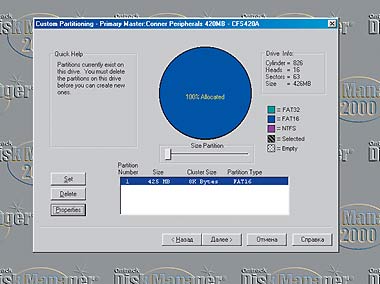
|
| Окно программы Disk Manager 2000 v4.0 |
Для проверки ее функционирования было решено сначала удалить всю имеющуюся на втором диске разметку и только после этого создать ее заново. Программа не забыла предупредить о том, что на диске находятся данные, и попросила разрешения на их удаление. После выполнения определенного объема работы последовала перезагрузка, вслед за которой программа сообщила, что процедура успешно закончена. Но должен сказать, что это заявление было слишком оптимистичным. При назначении литер логическим дискам система сначала перебирает все первичные разделы на всех накопителях и лишь потом принимается за расширенные разделы. Поэтому для того, чтобы второй диск не вклинивался под литерой «D» между двумя логическими дисками первого накопителя, я создал на нем только расширенный раздел при отсутствии первичного. Логический диск оказался в конце цепочки. Disk Manager же об этом не подумал, и после перезагрузки свежеразбитый диск оказался под литерой «D», а второй логический диск основного накопителя вместе с установленными на него программами сместился на «E». Такое, естественно, меня устроить не могло, и пришлось при помощи утилит Fdisk и Format восстанавливать нарушенную дисковую структуру.
Думаю, для профессионала эта утилита будет не слишком полезна: она не позволяет провести тонкую настройку дисковой системы (гораздо лучше работает Gdisk из комплекта Symantec Ghost), а вот новичку, купившему жесткий диск, может оказать существенную помощь.
В заключение была создана загрузочная дискета с Disk Manager (дискета с Data Advisor к этому моменту у меня уже была). Программа работает в текстовом режиме (наконец-то 70 Гц, темный фон и потому совершенно незаметно мерцание). Она так же, как и Data Eraser, почему-то дважды посчитала 420-Мбайт диск. Оказалось, что, выбирая первый из этих двух пунктов меню, можно создать на диске только первичный раздел, а второй — лишь расширенный. Это не слишком удобно, но представляется, что дискетный вариант программы будет более полезен профессионалу, — конечно, после того как он привыкнет к ее особенностям. Все-таки оконный текстовый интерфейс намного приятнее, чем интерфейс командной строки Fdisk/format (кое-что еще о «дискетном» варианте будет сказано в заключении статьи).
В Windows 2000 программа работать почему-то не захотела: наблюдались все признаки «зависания». По крайней мере в течение более 10 мин программа поглощала все ресурсы ПК, не подавая признаков жизни хотя бы индикатором обращения к жесткому диску. Не помогла даже ее переустановка.
OnTrack Easy Recovery Pro v5.12. предназначена для того, чтобы в некоторых достаточно простых случаях автоматически восстанавливать данные на удаленном компьютере.
В документации к ней сказано, что она помогает восстановить файлы после удаления, аппаратных сбоев, программных ошибок, а также после изменения разделов и форматирования. Именно такую, достаточно сложную работу и было поручено провести Easy Recovery. Как раз перед этим диск был дважды переразбит и отформатирован: первый раз программой Disk Manager был удален расширенный раздел и на его месте создан первичный, а затем программами Fdisk и Format диск был возвращен в прежнее состояние. Единственное, что облегчало работу Easy Recovery, — все файлы предварительно были дефрагментированы при помощи Diskeeper.
Восстановленная информация помещалась на первый жесткий диск. В процессе работы там не удалось обнаружить пустые папки и файлы нулевой длины. Кроме того, я не смог восстановить названия папок в корне диска и содержащие кириллицу. Ко времени создания файлов было добавлено 3 ч. Из более, чем 3000 файлов 72 пропали безвозвратно, видимо, они попали в область диска, затертую при переразметке. Все файлы, которые не удалось восстановить, собрались в одной папке (впрочем, большую их часть удалось реанимировать и здесь). Думаю, показанные программой результаты следует считать очень хорошими.
Программа позволяет совершать и более простые операции, например восстанавливать случайно удаленный файл. Единственное серьезное ограничение — восстановленные файлы будут записаны только на другой логический диск.
Одно из преимуществ OnTrack Easy Recovery — загрузка с системной дискеты. Это может оказаться полезным тогда, когда с нее надо восстановить данные. Программа работает в графическом режиме с разрешением 800x600 точек и не менее чем 256 цветами. Это, конечно, красиво, но частота регенерации экрана остается равной 60 Гц, а использование видеорежима выше обычного VGA чревато несовместимостью с оборудованием, что, собственно, и проявилось при тестировании: так, в процессе определения дисковой конфигурации программа завершалась с ошибкой, причем текст диагностики прочесть было невозможно. После отключения «лишних» накопителей работоспособность дискетной версии Easy Recovery восстанавливалась, но все равно программа выглядит еще несколько сырой. Впрочем, думаю, это достаточно полезная утилита, так что имеет смысл потратить некоторое время, чтобы выяснить, как ее заставить работать на ПК конкретной конфигурации.
OnTrack Fix-It Utilities v4.0 — большой набор утилит для обслуживания как жесткого диска, так и системы в целом.
Этот пакет обеспечивает:
- оптимизацию диска с целью повышения производительности;
- удаление ненужных файлов;
- диагностику системных проблем и их устранение;
- очистку, оптимизацию и исправление ошибок в системе, а также поиск вирусов;
- автоматическую диагностику и исправление дисковых проблем; повышение производительности жесткого диска;
- удаление старых и ненужных файлов;
- получение "снимка" с системных областей диска;
- проверку поверхности диска (или CD) с помощью операции чтения; сохранение и восстановление критических системных файлов;
- поиск и восстановление удаленных файлов; загрузку свежего программного обеспечения и антивирусных баз;
- устранение ошибок в Реестре Windows;
- удаление неиспользуемых входов в Реестр;
- поиск и редактирование установок Реестра;
- оптимизацию Реестра;
- диагностику аппаратного обеспечения;
- наблюдение за текущим состоянием системы;
- наблюдение за системными ресурсами;
- анализ информации SMART и предупреждение о возможном отказе жесткого диска;
- синхронизацию системных часов с известным источником;
- отслеживание сообщений Windows об ошибках;
- сохранение данных при крахе программы;
- поиск вирусов и защиту от них;
- управление запуском утилит Fix-It;
- отмену изменений, произведенных утилитами Fix-It;
- просмотр протокола работы утилит Fix-It;
- получение информации и технической поддержки в сложных случаях;
- самостоятельное восстановление данных;
- восстановление данных с физически поврежденного диска;
- удаленное восстановление данных через Интернет.
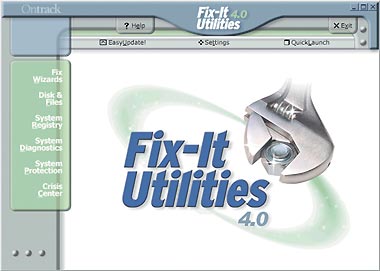
|
| Окно программы Fix-It Utilities v4.0 |
Пакет также интегрирует в себе программы OnTrack, рассмотренные выше (например, Diskeeper). В то же время некоторые из утилит, вошедших в комплект, отличаются от отдельно распространяемых программ OnTrack. Это касается, в частности, дефрагментатора, который для сравнения был запущен в том же режиме, что и аналогичные программы, рассмотренные ранее. На работу ему потребовалось 49 мин, из которых 2 мин 27 с — на анализ диска. Работа была начата с перемещения файлов, уже предварительно дефрагментированных, а после ее окончания пустое место осталось фрагментированным.
На мой взгляд, такой результат следует считать неудовлетворительным. Правда, возможно, что и длительная работа, и фрагментированное свободное пространство (оно, кстати, состояло из нескольких явно очерченных зон) связаны с желанием не просто дефрагментировать файлы, но и так их разместить, чтобы последующая работа в меньшей степени приводила к фрагментации, т.е., иными словами, чтобы оптимизированное состояние сохранялось как можно дольше. Однако думается, вряд ли какие-нибудь ухищрения способны увеличить период между дефрагментациями диска в шесть — восемь раз, что могло бы еще оправдать существенный рост времени работы.
В общем же можно отметить, что, хотя реализация некоторых утилит и вызывает определенные сомнения, целиком пакет, позволяющий иметь «все в одном флаконе», безусловно, заслуживает внимания.
Aurelitec Add/Remove Plus! 2002 v3.0 — утилита для деинсталляции программ и удаления ненужных файлов и записей в Реестре. По заявлению разработчика, Add/Remove работает со всем семейством 32-разрядных операционных систем Windows от 95 и NT до XP и позволяет удалять программы, не имеющие собственного деинсталлятора, а также частично уничтоженные программные продукты.
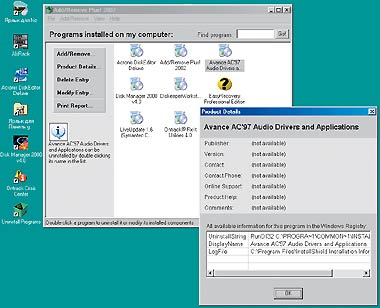
|
| Окна программы Add/Remove Plus! 2002 v3.0 |
После установки программа доступна через кнопку «Пуск», и с Рабочего стола, где появляется новая «мусорная корзина» (на рисунке пиктограмма слева внизу). Утилита помечает при помощи различных значков программы как реально присутствующие на компьютере, так и те, которые, по ее мнению, уже частично отсутствуют или неработоспособны. На мой взгляд, это очень ценное качество, однако проблема заключается в том, что именно здесь утилита иногда ошибается, показывая функционирующую программу как частично удаленную.
Сопоставив список продуктов, обнаруженных Add/Remove и находящихся в окне «Установка и удаление программ», я обнаружил, что они идентичны. В то же время меню «Пуск?Программы» содержит элементы, не отраженные ни в одном из списков. Кроме того, зачастую единственная кнопка программы, Product Details..., аналога которой нет в стандартной утилите, вообще не дает никакой полезной информации. Другими словами, я не нашел подтверждения заявленных разработчиком свойствам.
Таким образом, возможно, эта утилита несколько повышает удобство установки и удаления программ, но не содержит в себе функций, которых не было бы в стандартной поставке Windows.

|
| Меню программы System Commander v7.02 |
V—Communications System Commander v7.02 — утилита для управления разделами и установки дополнительных операционных систем. По заявлению разработчиков, она совместима со всеми ОС для ПК, в том числе с Linux, OS/2 Warp, NetWare, Solaris и т.д. В то же время среди поддерживаемых файловых систем не указана, скажем, HPFS.
Программа установки предлагает создать две дискеты: одну — для диагностики и подготовки к установке ОС, а другую — для продолжения прерванных операций с разделами. Она поддерживает парольную защиту, а также включает в себя пакет Partition Commander 6, который, собственно, и управляет разделами, т. е. может создавать их, удалять, перемещать, копировать, форматировать и изменять размер (для разделов FAT, FAT32, NTFS, Linux Ext2 и Linux Swap). Программа позволяет иметь несколько версий NT/2000/XP на одной машине.
System Commander работает перед загрузкой ОС в режиме MS DOS.
При установке в Windows 98 есть возможность трех вариантов загрузки: с дискеты, в обычном для ОС режиме (GUI) и в режиме MS DOS (Prompt).
Утилита System Commander не создает ни отдельной группы, ни пункта в «Пуск?Программы», единственная возможность входа в нее — через перезагрузку. В этом режиме он имитирует внешний вид Windows, включая кнопку «Пуск», и даже позволяет изменять разрешение экрана (на i815 в меню возможны режимы с разрешением 640x480, 800x600 и 1024x768 точек, последний, правда, не устанавливался).
В принципе такое решение достаточно логично: все операции над разделами лучше проводить в однозадачной среде. Тот же Drive Image в Windows лишь подготавливает задания, которые затем выполняются в режиме DOS. Однако есть здесь и два серьезных недостатка. Во-первых, пока подготавливается (еще не выполняется) задание, может возникнуть необходимость запустить какое-нибудь приложение, скажем, чтобы получить справку. Реальных противопоказаний этому нет, но в однозадачной среде сделать такое невозможно. Во-вторых, работать приходится с низкой частотой регенерации экрана, что утомляет глаза и в конечном счете отрицательно сказывается на самочувствии. Впрочем, сеанс работы всегда заканчивается перезагрузкой, что позволяет избежать ошибок, которые могут возникать при использовании Partition Magic.
Мастер установки новой ОС способен подготовить для нее новый раздел, отрезав часть места от уже имеющихся, но на этом его функции в основном и заканчиваются. Это, несомненно, существенно упрощает жизнь не слишком подготовленному пользователю, однако автоматически отрезанный раздел для установки, например Windows 2000, может оказаться объемом всего 1025 Мбайт. И тогда устанавливать ОС, естественно, будет уже ее собственный мастер.
Уже после окончания исследования всех утилит компьютер вдруг перестал загружаться — не удавалось прочитать MBR. При помощи дискеты OnTrack Disk Manager я восстановил работоспособность, правда, при этом System Commander был уничтожен, а вариантная загрузка стала поддерживаться исключительно собственными средствами Windows 2000. Все-таки я смог испытать что-то не только в максимально приближенной, но и в самой настоящей «боевой» обстановке.
Редакция благодарит торговую фирму «КОН-ЮНК» (г. Сергиев Посад) за оборудование, предоставленное для тестирования.
Условия тестирования
Для исследований был взят компьютер с процессором Intel Celeron 533 МГц, 128-Мбайт оперативной памятью PC 100, системной платой Gigabyte GA-6VTX и видеокартой MSI AGPhantom на чипе Riva TNT2 либо системной платой Abit SA6R, снабженной RAID-контроллером. В качестве системного диска служили 17-Гбайт Fujitsu MPE3170AT или 10-Гбайт Maxtor 541DX. На него же устанавливались все исследуемые программы. В качестве «диска для истязаний» был выбран старый 420-Мбайт Conner CFS420A с единственным расширенным разделом (без первичного). Так как вторичный контроллер IDE был отведен под CD-ROM и Iomega Zip, второй жесткий диск подключался к первичному контроллеру IDE либо вместе с первым диском (на плате GA-6VTX), либо отдельно, когда системный диск подсоединялся к RAID-контроллеру. Естественно, работа быстрого устройства на одном шлейфе с медленным в первом случае существенно ограничивала скорость (линейная передача данных с 11 — 18 Мбайт/с замедлилась до 1,8 Мбайт/с). Второй же вариант подключения с точки зрения дисковых утилит усложнялся тем, что ОС устанавливалась на диск, который не был первым по очереди. Определенные затруднения имели место и с дисководом Iomega Zip — его многие программы воспринимали как жесткий диск.
Большая часть испытаний проводилась в среде Windows 98 SE, но работоспособность программ проверялась и при работе под управлением Windows 2000. Если обнаруживалось какое-либо существенное различие в работе, это отмечалось в статье.
* «+» означает «и выше».
назад

